配置浏览器
PhpStorm 附带一个预定义的最流行浏览器列表,您可以在运行、调试或预览 HTML 文件的输出期间从 IDE 自动安装和启动这些浏览器。PhpStorm 假定您根据标准程序安装浏览器,并为每个安装分配一个别名,该别名代表浏览器的可执行文件或 macOS 应用程序的默认路径。除了默认列表中的浏览器之外,您还可以配置自定义浏览器安装。
PhpStorm 有一个内置的 Web 服务器,可用于预览和调试您的应用程序。此服务器始终在运行,不需要任何手动配置。就项目结构而言,所有项目文件都使用根 URL http://localhost:<built-in server port>/<project root> 在内置服务器上提供服务。
默认情况下,内置服务器端口设置为默认的 PhpStorm 端口63342,PhpStorm 通过该端口接受来自服务的连接。要更改此默认值,请打开Settings/Preferences对话框 ( Ctrl+Alt+S),转到,并在内置服务器中指定从 1024 开始的任何其他值。
有关详细信息,请参阅内置 Web 服务器。
在网络浏览器中打开文件
要打开打算由 Web 浏览器(HTML、XML、JSP 等)呈现的文件,请执行以下操作之一:
按Alt+F2。
右键单击文件并选择在浏览器中打开。
从主菜单中,选择查看 | 在浏览器中打开。
使用编辑器窗口右上角的浏览器弹出窗口。单击浏览器按钮打开Web 服务器文件 URL,或Shift+Click打开本地文件 URL。
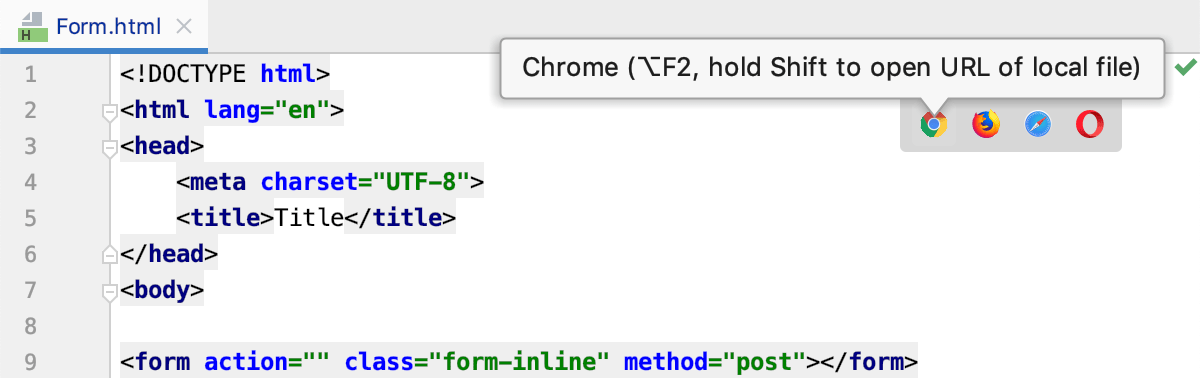
“在浏览器中打开”操作不适用于其他文件类型。但是,您仍然可以使用Find Action Ctrl+Shift+A来执行它。
默认情况下,PhpStorm 支持一些最流行的浏览器,这些浏览器会自动配置(如果可用):
铬合金
火狐
苹果浏览器
歌剧
IE浏览器
边缘
查看和配置浏览器列表
在设置/首选项对话框 ( Ctrl+Alt+S) 中,选择工具 | 网络浏览器。
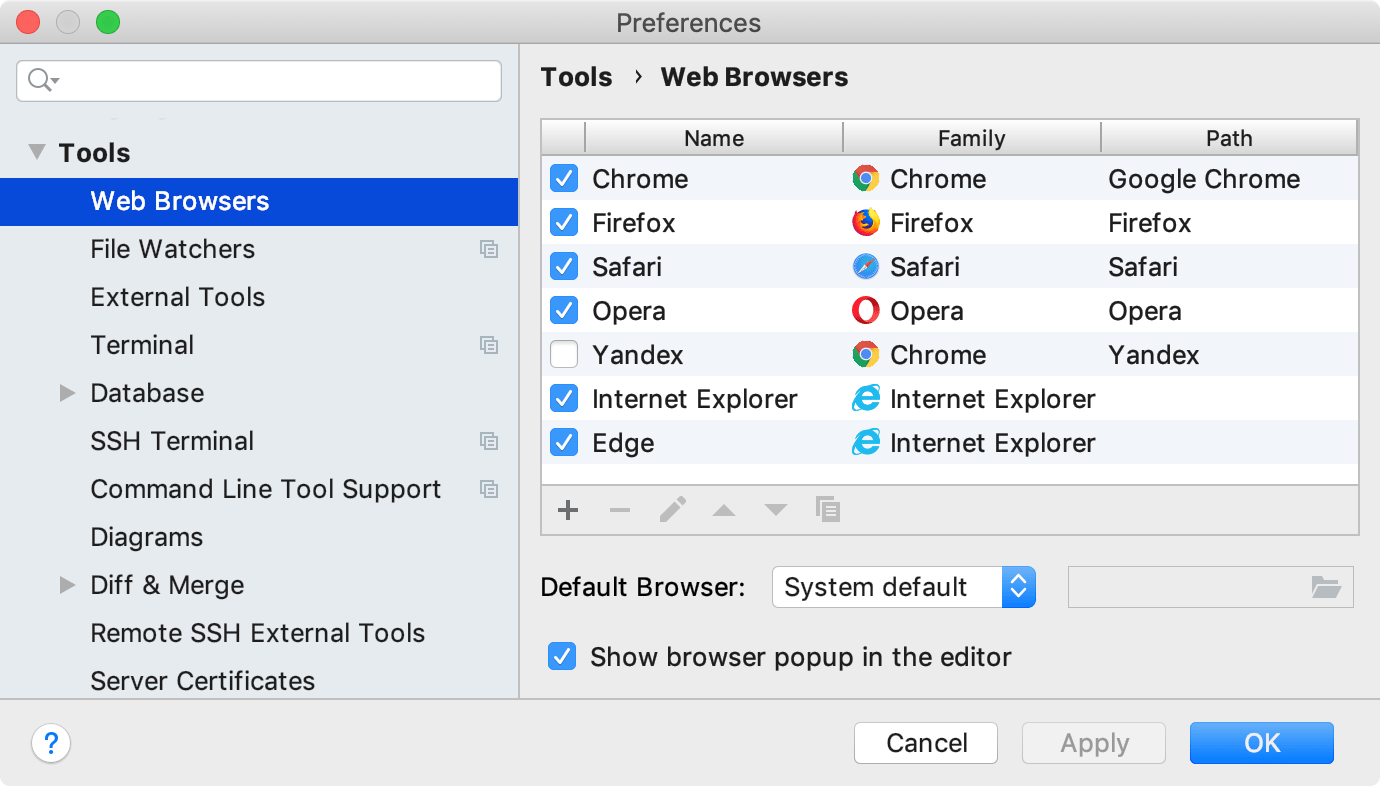
如果使用标准过程安装浏览器,则路径字段中的别名应指向正确的位置。如果没有,请指定相应可执行文件的路径。
列表中浏览器的顺序对应于它们在弹出菜单、上下文菜单和视图菜单中的顺序。如果禁用浏览器,它将不会出现在弹出菜单、上下文菜单和查看菜单中。
添加自定义浏览器
在设置/首选项对话框 ( Ctrl+Alt+S) 中,选择工具 | 网络浏览器。
单击
并指定可执行文件或 macOS 应用程序的浏览器名称、系列和位置。
选择默认浏览器
View菜单和文件上下文菜单中的Open in Browser项列出了所有可用的浏览器和默认浏览器,默认浏览器也用于呈现外部资源。
在设置/首选项对话框 ( Ctrl+Alt+S) 中,选择工具 | 网络浏览器。
从默认浏览器列表中,选择以下选项之一:
系统默认值:使用操作系统的默认浏览器。
首先列出:使用列表中的第一个浏览器。
自定义路径:使用不在列表中的浏览器。指定可执行文件的位置。
使用自定义配置文件和设置
您可以为 Firefox 和 Chrome 系列浏览器配置自定义配置文件。
在设置/首选项对话框 ( Ctrl+Alt+S) 中,选择工具 | 网络浏览器。
选择列表中的浏览器并单击
。
对于 Firefox,指定profiles.ini文件的路径并选择要使用的配置文件。有关详细信息,请参阅Firefox 浏览器配置文件。
对于 Chrome,选择使用自定义用户数据目录并指定用户数据目录的位置。
您还可以指定从 PhpStorm 运行 Chrome 时要使用的其他命令行选项。有关详细信息,请
chrome://flags在 Chrome 地址栏中打开。
配置 HTML 页面的自动重新加载
默认情况下,在浏览器或内置预览中打开 HTML 文件后,每次手动或自动保存此 HTML 文件(或任何链接的 JavaScript 或样式表文件)时,PhpStorm 都会自动重新加载页面,请参阅保存和恢复变化。
您可以更改默认行为以在键入时重新加载页面,以便对 HTML 或相关文件的更改立即显示在浏览器或内置预览中。
转到工具 | IDE 设置的Web Browsers 和 PreviewCtrl+Alt+S页面。或者,单击得到它工具提示中的配置。
在“重新加载”行为区域中,从“在浏览器中重新加载页面”和“在内置预览中重新加载页面”列表中,选择将在 Web 浏览器和内置预览中触发自动重新加载页面的操作。默认情况下,选择保存时。
在更新相应的 HTML 文件或链接文件时,选择On Change以重新加载页面。
选择禁用以禁止自动上传。
有关详细信息和示例,请参阅配置自动重新加载。